Valors d'absorbància màxima dels colorants:
| Nom | Carmín | Luteina | FCF | Font |
|---|---|---|---|---|
| Raquel Albarrán | 612nm (1) | 650nm | 630nm (3) | 1. Autores=Dayana Donneys-Victori,Cristian Camilo Ospina-Toro,Mónica Vanesa Zapata-Villegas, Nilson Marriaga-Cabrales,Fiderman Machuca-Martínez, Juan M. Peralta-Hérnandez, Carlos A. Martínez-Huitle Titulo= DYNA. Electrocoagulación de soluciones de índigo carmín empleando ánodos de magnesio y de aleación AZ31. Vol.85. Sept. 2018 https://www.scielo.cl/scielo.php?script=sci_arttext&pid=S0718-34292015000300004 2. https://grupofranja.net/danos-oculares-que-produce-la-luz-azul-y-mecanismos-fisiologicos-de-defensa/ 3. Autores=? Orange Country Biothecnology Education Collavorative Titulo: 1.6 Espectofotometría. Libre Texts Español (MindTouch) https://espanol.libretexts.org/Biologia/Biotecnolog%C3%ADa/Manual_de_Laboratorio%3A_Introducci%C3%B3n_a_la_Biotecnolog%C3%ADa/01%3A_T%C3%A9cnicas/1.06%3A_Espectrofotometr%C3%ADaibre Texts Español |
| Manal El Morabit | 494 nm (4) | 455 nm (5) | 630 nm (6) | Carmín: Tello V, Vargas J Efecto de la luz artificial a diferentes fotoperiodos sobre dos variables productivas de la grana cochinilla, Dactylopius coccus Costa (Hemiptera: Dactylopiidae) para su cultivo bajo condiciones controladas VOLUMEN:33 no.3 Arica ago. 2015 Luteína: FCF: |
| Alexis Álvarez | 494 nm | 445 nm | 620 nm | Àcid Carmínic: https://dialnet.unirioja.es/servlet/articulo?codigo=9252159 FCF: Luteina: https://digital.csic.es/bitstream/10261/172392/1/biomarocuhuman.pdf Luteína: https://digital.csic.es/bitstream/10261/172392/1/biomarocuhuman.pdf |
| Bassim Lyamani | 535nm (4) | 422-445nm (5) | 560nm (6) | 4: Ocampo, C. Informe de pràctica de laboratorio, Universidad Peruana Union, Volumen nro. 5 pagines (9) (2006) (DOC) caracterizacion de colorantes | claudia ocampo - Academia.edu 5: Burgos J.T y Calderon F.R DETERMINACION DEL CONTENIDO DE CAROTENOIDES TOTALES EN OCHO ESPECIES DE FRUTAS Y VERDURAS COMERCIALIZADAS EN LA ZONA METROPOLITANA DE SAN SALVADOR |
| 494nm | 535nm | 623nm | ÀCID CARMÍNIC: Luteina: FCF: |
|
| Joel Cano | 490-499 nm | 440 nm | 630 nm | (7B) Àcid Carmínic: Salazar,KG et al Extracción de ácido carmínico como colorante natural a partir de la cochinilla Pol.Con 8 : 583-605 (2023) https://dialnet.unirioja.es/servlet/articulo?codi go=9252159 (7D) FCF: Rodriguez,RF et al Evaluación de colorantes sintéticos en bebidas comercializadas en la ciudad de Trujillo en el periodo 2018 - 2019 Alpha Centauri 2 : 124-139 (2021) https://dialnet.unirioja.es/servlet/articulo?codigo=8092600 (7C) Luteína: Odorrisi, AA et al DESENVOLVIMENTO E VALIDAÇÃO DE MÉTODO ESPECTROFOTOMÉTRICO PARA DETERMINAÇÃO DE CORANTE À BASE DE LUTEÍNA ADICIONADO EM IOGURTE DESNATADO Quim. Nova 35 : 2057-2062 (2012) https://www.scielo.br/j/qn/a/6qfQpCHJ8jn8rH8RYyrVXSK/?lang=pt# |
| Alex Roca | 495 nm | 445 nm | 620 - 630 nm | Carmín: Luteina: Estèvez, R. Biomarcadores de luteína, zeaxantina y otros carotenoides en la relación dieta y salud ocular humana (Tesis Doctoral) Universidad Complutense de Madrid. (2016) https://digital.csic.es/bitstream/10261/172392/1/biomarocuhuman.pdf FCF: Rodríguez, M.C. et al. Cuantificación simultánea de colorantes en bebidas deportivas utilizando espectroscopia visible y PLS–1. Revista FABICIB. volumen 17. PÁGS. 74 - 84. (2013) https://www.researchgate.net/publication/282977677_Cuantificacion_simultanea_de_colorantes_en_bebidas_deportivas_utilizando_espectroscopia_visible_y_PLS-1 |
| Daniel Solis | 494 nm | 445 nm | 482 nm | (7B) Àcid Carmínic: Salazar,KG et al Extracción de ácido carmínico como colorante natural a partir de la cochinilla Pol.Con 8 583-605 (2023) file:///C:/Users/DanielSol%C3%ADsArteaga/Downloads/Dialnet-ExtraccionDeAcidoCarminicoComoColoranteNaturalAPar-9252159%20(1).pdf Luteina: https://www.boe.es/buscar/pdf/2009/BOE-A-2009-16021-consolidado.pdf FCF: https://www.argentina.gob.ar/normativa/recurso/86181/dto202-2003-12/htm |
| Ariadna Arcas | 495 nm | 455 nm | 630 nm | Carmín:https://www.scielo.cl/scielo.php?script=sci_arttext&pid=S0718-34292015000300004 Luteína:https://grupofranja.net/danos-oculares-que-produce-la-luz-azul-y-mecanismos-fisiologicos-de-defensa/ FCF:https://espanol.libretexts.org/Biologia/Biotecnolog%C3%ADa/Manual_de_Laboratorio%3A_Introducci%C3%B3n_a_la_Biotecnolog%C3%ADa/01%3A_T%C3%A9cnicas/1.06%3A_Espectrofotometr%C3%ADa Orange Country Biothecnology Education Collaborative Titulo: 1.6 Espectofotometría. Libre Texts Español (MindTouch) |
| Mariana Velasco | 494nm | 445nm | 630nm | https://docs.google.com/document/d/17PXOVwkcxc__sNLeHLdus3zdZb38olWlQAy8A463YLM/edit?usp=sharing |
| Mateo Pérez | 494nm | 440nm | 630nm | Carmín: Luteína: https://dialnet.unirioja.es/servlet/articulo?codigo=8092600 FCF: |
Comprovar el màxim d'absorbància amb codi:
Utilitzarem codis que faran un escaneig o scan de forma que encendran els llums red, green, blue del Led RGB de forma que generarem longitud d'ona que va de 380 namòmetres a 780 namòmetres.
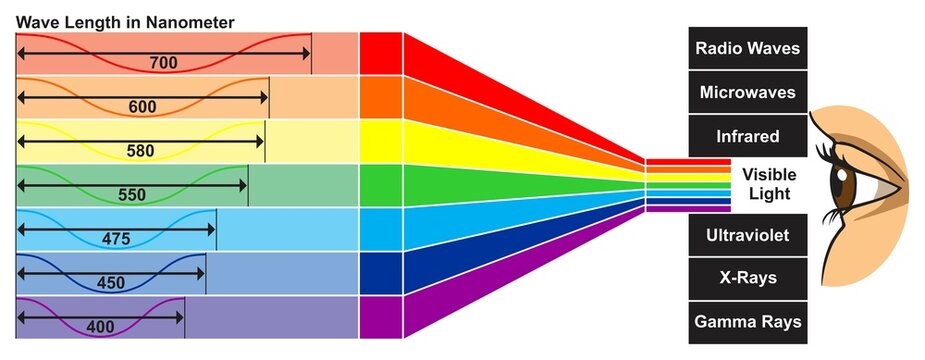
En aquesta immatge podem veure la relació entre la ona i el color.
Explicació del codi:
El codi anterior que transforma longitud d'ona en valors RGB, funciona de la seguent manera: Longitud d'ona té una etiqueta o tag anomenat label.
<input type="number" id="wavelength" value="550" min="380" max="780" >L'etiqueta input permet introduir qualsevol tipus de valors pel teclat, però la propietat o atribut de input anomenat type esta definida com a number i només permet introduir números. El value és una propietat o atribut de input que fa que surti com a valor predeterminat i min i max són els valors mínims i m`xims i no s'accepten valors fora de marge. La ID és una propietat molt important ja que és com el DNI i el cridem en getElementById.
< button onclick="convertWavelength()" > Converteix a RGB < /button >La paraula button crea un botó de forma automàtica que té una propietat o atribut anomenada onlick que està esperant ser clickada o no. Altres que poden existir onmouseover (quan estic a sobre), onkeydown (quan pressiono una tecla), onload (quan es carrega una pàgina o un element), onsubmit (quan envío un formulari).
El contigut del botó s'escriu abans de final de button.
Quan detecti que onclick és igual a true s'executarà una funció que no té cap paràmetre ni argument perquè té dos parèntesis buits. La funció s'anomena convertWavelenght i està definida més endevant amb la paraula function convertWavelenght(){...instruccions aquí...}. Això vol dir que quan clicko a un botó creat amb html crido a una funció creada en javaScript més endevant que convertirà la longitud d'ona que escric en RGB.
<div id="result"></div>
Un div és un divisor que és com un paràgraf en aquest cas buit que té un identificador anomenat result que només es veurà i s'executarà desprès, és a dir, quan es carrega la pàgina està buit u quan clickem el botó de convertir farà la seva funció.
function convertWavelength() {
const wavelength = document.getElementById("wavelength").value;
const R = Math.round(getRGBValue(wavelength, 'R'));
const G = Math.round(getRGBValue(wavelength, 'G'));
const B = Math.round(getRGBValue(wavelength, 'B'));
const result = `RGB values: (${R}, ${G}, ${B})`;
document.getElementById("result").textContent = result;
}
Una funció és una manera que tenim de transfomar un valor que donem nosaltres inicialment, en un altre diferent. En aquest cas volem transformar el valor de la longitud d'ona en tres valors: RGB.
Sempre que escric la paraula function, per crear una funció, he de posar al costat el nom de la funció, en anglés, que expliqui el que fa, en aquest cas convertir la longitud d'ona i poso convertWaveLength(), en camelCase, i posem un parentesis buit perquè no depen de paràmetres o arguments.
Dins de la funció tenim diverses instruccions agrupades en una clau
Les primeres 5 línies de la funció defineixen constants locals perquè s'apliquen dins de la funció i no afecten a tot el codi, a diferència de les constants globals que es posen fora de les funcions i afecten a tot el codi(const PI = 3,14;).
- La primera línia de la funció agafa el valor (.value) de la longitud que s'ha introduït a l'input, i l'identifica perquè l'agafa amb el getElementById, i l'emmagatzemem amb un nom concret (wavelength) que no pot variar dins de la funció, però si globalment.
- const R = Math.round(getRGBValue(wavelength, 'R'));
const G = Math.round(getRGBValue(wavelength, 'G'));
const B = Math.round(getRGBValue(wavelength, 'B'));
El que fa aquestes línies és agafar una funció que s'anomena RGBValue i que té dos paràmteres o arguments interns que són: primer la longitud d'ona introduïda per l'usuari i el segón, el valor RGB que generem. El valor del càlcul matemàtic que obté la funció getRGBValue, de RGB és un float(número decimal), i nosaltres el convertim en un int(integer o número sencer), i el guardem en una variable constant local anomenada R, G o B. - const result = `RGB values: (${R}, ${G}, ${B})`;
document.getElementById("result").textContent = result;
El resultat col·loca els valors obtinguts anteriorment amb el sel·lector "$", dins del div buit amb identificador "result".
function getRGBValue(wavelength, color) {
const gamma = 0.8;
const factor = 0.1;
let R, G, B;
const nm = parseFloat(wavelength);
if (nm < 380 || nm > 780) {
return 0;
}
- La funció getRGBValue, té dos arguments interns que són: la longitud d'ona i el color, i necessita dos constants (gamma i factor) per fer la transformació matemàtica entre longitud d'ona i valor RGB, ja que el color és complexe i gamma i factor corregeixen les fòrmules que veurem més endavant perquè aquí la fòrmula és molt simple: si l'usuari introdueix un valor entre 380 nm i 780 nm, es donarà un valor 0 perquè estem fora de marge de la longitud d'ona visible..
- parseFloat intenta transformar qualsevol variable en un foat o número decimal i posteriorment en una altra funció Math round el transformarà en un número sencero integer. Si el número introduït com a no està fora dels marges no facis res vol dir return 0
if (nm >= 380 && nm < 440) {
R = -(nm - 440) / (440 - 380);
G = 0;
B = 1;
} else if (nm >= 440 && nm < 490) {
R = 0;
G = (nm - 440) / (490 - 440);
B = 1;
} else if (nm >= 490 && nm < 510) {
R = 0;
G = 1;
B = -(nm - 510) / (510 - 490);
} else if (nm >= 510 && nm < 580) {
R = (nm - 510) / (580 - 510);
G = 1;
B = 0;
} else if (nm >= 580 && nm < 645) {
R = 1;
G = -(nm - 645) / (645 - 580);
B = 0.0;
} else if (nm >= 645 && nm < 781) {
R = 1;
G = 0;
B = 0;
}
if (color === 'R') {
return 255 * Math.pow(R, gamma);
} else if (color === 'G') {
return 255 * Math.pow(G, gamma);
} else if (color === 'B') {
return 255 * Math.pow(B, gamma);
}
}
- Si el valor que s'introdueix es troba entre els dos valors, es fa una divisió entre el valor en específic, menys el valor màxim de marge, entre la resta dels dos marges, donant el valor d'un dels tres colors.
- En el cas de R, la transformació és més complicada ja que hem de obtenir un nombre i multiplicar-lo per B elevat a gamma, ja que Math.pow, significa "elevat".
Projecte espetrofotòmentre amb Arduino, Python i PC
El codi d'arduino és el següent:
//creem 6 variables de tipus integer (int), vol dir que els pins del 12 al 17, així els donem noms per identifica-los perquè és més fàcil
//Encendre pinLedR que 12 ja que vol dir el pin el que es connecta la pota R del led RGB. Aqestes definicions ajuden a entendre el codi als humans
//i tenir ordenat el codii
int pinLedR = 12; // Pin per al LED vermell (RGB)
int pinLedG = 13; // Pin per al LED verd (RGB)
int pinLedB = 14; // Pin per al LED blau (RGB)
int pinLedUV = 15; // Pin per al LED ultraviolat
int pinLedIR = 16; // Pin per al LED infraroig
int pinLDR = 17; // Pin per al sensor LDR
/*setup é una funció de configuració que és obligatori declarar on diem que els pinMode que és el mode de connexió de cada pin, que pot ser sortida
(OUTPUT) perquèlallum sur cap a fora (output) en el cas del pin ledR, pin ledG, pinLedB, pinLedUV, pinLedIR. En el cas del pin LDRés un IMPUT, que el que fa es entar informació, en aquest cas llum de l'exterior.
*/
void setup() {
pinMode(pinLedR, OUTPUT);
pinMode(pinLedG, OUTPUT);
pinMode(pinLedB, OUTPUT);
pinMode(pinLedUV, OUTPUT);
pinMode(pinLedIR, OUTPUT);
pinMode(pinLDR, INPUT);
/*
Serial està en majúscula perque és una classe que controla la comunicació en sèrie entre el arduino i l'ordinador. Els arduino UNO és comuniquen a
9600 bits per segon
*/
Serial.begin(9600); // Inicia la comunicació sèrie a 9600 bauds
}
void loop() {
if (Serial.available() > 0) {
//La comunicació sèrie és a través de un cable que antigament s'anomenava o RS232 que tenia 9 pins, dels 9pins algúns eren per transmetre informació tipus dúplex que vl dir que envia informació des de l'ordinador a l'arduino i a l'inrevés. Internament el arduino i altres microcontrolador internament també tenen connexions fisiques i protocols de software RS232. El USB té 4 pins, els dos més allunyats dels centre són d'alimentació, per donar corrent(un dona càrrega positiva i l'altre és el terra), els altres dos pins del centre un circula l'informació cap a dintre de l'ordinador i l'altre cap a fora. Serial.available és un mètode available que significa disponibleque apliquem per la sintaxi del punt a una classe Serial (en altres llenguatges hauriem de crearun objecte es a dir Serial serial; o serial=new Serial();). El mètode avaliablle només acepta dos resultats mayor a 0 o igual a 0, si és igual a 0 significa que el cable no està conectat o dona error, i si és major a 0 significa que és capaç de rebre un carater ASCII.
char comanda = Serial.read(); // Llegeix la comanda enviada pel port sèrie
//La comanda és un caracter perquè ho definim així i perquè el port serial o USB envia caraters ASCII, i el port serial està rebent pel mètode read caracters que està llegint.
switch(comanda) {
case ‘I’: // Encén o apaga el LED infraroig i llegeix el sensor LDR
digitalWrite(pinLedIR, !digitalRead(pinLedIR));
llegirLDR();
break;
case ‘U’: // Encén o apaga el LED ultraviolat i llegeix el sensor LDR
digitalWrite(pinLedUV, !digitalRead(pinLedUV));
llegirLDR();
break;
//Si pressiono la tecla 'I' enviarà el caràcter I a través del cable mitjançant les instruccions serialavailable i serialread, i quan arribi la I s l'Arduino anirà al processador de l'Arduino AVR i trobarà aquest codi que diu case I que significa si és produeix apretant una I ha de fer un digitalwrite o encendreel LED infraroig. Passarà el mateix amb la tecla 'U', però en comptes de encendre el LED ultraviolat. A més de encendre els LED's els apagaràsi estan encessos amb l'instrucció !, per últim en els dos casos també llegirà els LDR perquè hem cridat la funció llegirLDR();.
case ‘R’: // Controla el LED RGB i llegeix el sensor LDR
int r = Serial.parseInt();
int g = Serial.parseInt();
int b = Serial.parseInt();
//El LED RGB no es pot encendre com els LED's anteriors perqué té 16 milions de combinacions, perque són 255 de vermells, 255 de blaus i 255 de verds. Hem de posar un valor concret que pot ser introduït per l'usuari i amb SerialparseInt agafa el valor introduït per l'usuari i amb SerialparceInt agafa el valor introduït per l'usuari i si és un caracter o un número decimal el transforma en un número int o integer o numero cencee, i amb Serial l'envia a l'Arduino i emmagatzema cada número en una variable sencera nomenada r, g o b.
analogWrite(pinLedR, r); // Controla el LED vermell
analogWrite(pinLedG, g); // Controla el LED verd
analogWrite(pinLedB, b); // Controla el LED blau
////La variable emmmagatzemada r, g i b correspón a un valor entre 0 i 255 que introduint en las 3 intrsuccions anteriors amb analogWrite per encendre cada LED. La diferència entre digitalWrite que utilitzaven per el LED ultraviolat e infraroig anterior i analogWrite que estem utilitzant en LED RGB és que el digitalWrite és una funció digital que només es possible fer 2 funcions( 0 o 1), o LOW i HIGH. En canvi analogWrite permet fer 255 valors. Les dues funcions tenen en comú que tenen dos paràmetres o arguments entre parentesis, el primer paràmetre és el número de pin on esta conectat, per exemple el LED vermell (pota vermella del LedRGB) és pinLedr que és el mateix que escriure el número 12 i el segon paràmetre és r que pot ser 0 o 1, o 0 a 255 i és introduït per l'usuari que ens diu l'intensitat en que sencendrà. De 0 a 255 és una tecnología que realment no és analógica, sino, PWM. Per exemple quan escric 127 esta a la meitat de la intensitat màxima, perquè? Realment el que observo és el LEED menys intens, però el que esta pasant es que la meitat del temps s'esta apagant i l'altre meitat s'esta encenen de forma molt ràpida 01010101. Per exemple quan escrivim 64 es representaria com una quarta part de la intensitat màxima, aleshores seria 0001000100010001 a tota velocitat i no veiem que s'apaga, perquè l'orde de temps és milisegons i el nostre ull no l'observa. Per últim amb 190 seria tres quarts encesos 1110111011101110. El valor 0 analógic seria 000000000 i e valor 255 seria 111111...
llegirLDR();
break;
}
}
// Altres parts de la teva lògica del programa
}
void llegirLDR() {
int valorLDR = analogRead(pinLDR);
Serial.print(“Valor LDR: “);
Serial.println(valorLDR);
}
Aquests són els passos a seguir informàticament:
- Primer: Tenir instalat Arduino IDE 2.2.1 i instal·lar un enllaç a Archivo > Preferencias > que premetrà instal·lar plaques adicionals de ESP32
- Segon:La instal·lacio anterior fa que surtin mes opcions en el menú Herramientas > Placa > Gestor de placas i busquem la nostra placa, per exemple ESP32 S3 i s'instal·latran els drivers.
- Tercer: Hem de comprobar els errors de drivers mirant a l'apartat Herramientas > Gestor de placas > esp32 > ESP32S3 Dev Module i ha de quedar un ✔ al costat Es a dir ESP32S3 Dev Module ✔ i ha de quedar el port que en el cas de windows s'anomena COMx per exemple des de COM3 fins a COM9 Amb un tick al costat COM3 ✔ si no esta el tick no esta seleccionat el port, el port i la placa.
- Quart: Si no surt el port o la placa s'ha d'anar al Adminitrador de Dispositivos des de Inicio. Si dona errors s'ha d'apretar amb el botó dret i comprobar que no diu funciona correctamente amb el boto dret podeu donarli a Actualizar Controlador des de Windows o buscar en el meu ordinador i en el meu ordinador he d'instalar previament el driver CP102
- Cinquè: Hem d'entendre perfectament el nostre microcontrolador especialment les capacitats de cada pin, es a dir; accepta entrades analògiques (analog input, a través de ADC o convertidor analògic digital de 10, 12 o 16 bits.), entrades digitals (digital input), sortides analògiques (analog output produir per PWM) i sortides digitals (digital output).
- Sisè: Expliquem el "pin-out" del ESP32-S3 (Espressif, Shangai, Xina), amb aquesta imatge
- GPIO, significa General Purpose Input Output, que vol dir "entrada i sortida de propòsit general"
- Alguns GPIO's son ADC Concretament 20 GPIO. Això vol dir que són possibles llocs per connectar un sensor perquè poden convertir una senyal analògica continua, per exemple un llum UV en un senyal digital format només per 0 i 1, perquè és un ADC (Analog Digital Converter). Malauradament no es recomanable utilitzar alguns d'aquests ADC per connectar alguns sensors perquè tenen altres capacitats aquests pins, i les perdem o funciona malament l'aparell, o que el propi fabricant no recomana connectar en alguns pins.
- ADC és un conversor analògic digital de 12 bits en el cas de ESP32-S3 i Genuino 101, de 10 bits en el cas de Arduino UNO, i de 15 o 16 bits del ADS 1115, QUE ES POT CONNECTAR a Arduino i a Raspberry Pi o Banana Pi.
- Que significa de forma pràctica ADC de 10, 12, 15, 16 bits? Que tenim 2 elevat al número de bits de mesures del sensor, es a dir pel de 10 bits 210 = 1024 valors diferents desde 0 a 1023 per a qualsevol sensor.
- En el cas ADC de 12 bits que pertany al ESP32-S3, si connectem a qualsevol sensor es podrà donar 212= 4096 valors des de 0 a 4095.
- Que significa aquests valors de 0 a 4095? Son valors sense unitats però es poden transformar en voltatge que en el cas de ESP32-S3 pot ser 3V3 (3.3 v, es posa així perque els punts es poden esborrar de la placa i no saber quin es el valor reial, al igual que 4K7 "4700 Ohms"), o 5 v, ja que el sensor pot tenir 3 potes o més, una anirà al voltatge una altra anirà a terra o GND per poder tancar el circuit, i la tercera anirà les dades del sensor. (números de 0 a 4095.) Si hi ha més potes poden estar unides a un rellotge CLK, o a pins de comunicació.
- Com està conectada a 5v i és un Arduino UNO a l'imatge superior, té 1024 nivells diferents, quant seria cada nivell en volts? 5v / 1024 = 0.0048828125 v = 4.8 mv. Si el valor fos 314 quants serien els volts? 0.0048828125 x 314 = 1.533203125 v
- Que significa 1.53v? Equival a un nivell de radiació ultraviolada determinat, pot ser mesurada mW / m2 i potser relacionada amb el voltatge en una fòrmula lineal que es troba en el full de característiques o datasheet.
- En el codi seguent veiem la transformació del valor que dona Arduino de 0 a 1023 a volts.


float sensorValue;
sensorValue = analogRead(A0);
sensorVoltage = sensorValue/1024*5.0
Tipus de variables en arduino
Primer de tot hem de crear ua variable anomenada sensorValue i per crear-la utilitzaem la instrucció float sensorValue;
Això crearà un espai a la memòria del microcontrolador capaç d'emmagatzemar un nombre decimal, o (floating point number). Aquest espai de memòria el puc anomenar com volgui, si l'anomenès valor Sensor, en castellà o català, només ho entendria la gent d'aquí.
El posem en anglès en estil camelCase o lletra de camell, hi ha altres estils com snake_case, PascalCase, kebab-case. Es a dir la variable que emmagatzema els valors del sensor es pot anomenar en els estils anteriors com: sensorValue, sensor_value, SensorValue, sensor-value. Sempre s'ha de fer servir el mateix estil en un codi, el més utilitzat és cameCase.
És important el punt i coma al final de cada línia, ja que indica final d'instrucció.
En els microcontroladors antics que tenen molt poca memòria (Arduino UNO 16kB molt poc comparat amb ESP32-s3que te 512kB) podria gastar menys memòria definint variables més petites que un nombre decimal, per exemple un nombre sencer. En aquest darrer cas la instrucció seria int sensorValue; perquè int vol dir integer number, i accepta 5 dígits però fins al número 64000 o 32000 i 1023 esta dins del marge. Si en comptes d'un sensor fos una sortida analògica de 8 bits que es igual a 28 igual a 255, quina variable utilitzaries?
Si vull utilitzar byte no arribaria a 1023 si no a 255 i no serviria per un sensor que llegeix de 0 a 1023. Aquest de 255 es podria fer servir per una sortida analògica PWM de 8 bits, però estem parlant d'entrades analògiques, de sensors.
Altres tipus de variables que consumeixen molt poca memòria es boolean. Boolean ve del nom d'un senyor Boole que va inventar àlgebra basada en 0 i 1, o en el seu equivalent false i true. Es pot fer servir per començar un moviment, primer és false i després es truesi es compleix una condició com per exemple pressionar una tecla.
Char es un altre tipus de variable, que vol dir caràcter i és compatible amb arduino, i que inclou els caràcters ASCII , on podem veure que els caràcters són números tant decimals com binaris. Per exemple la lletra a és el número decimal 97 i el número binari 01100001. Perquè 0*27+1*26+1*25+0*24+0*23+0*22+0*21+1*20= 0+64+32+0+0+0+0+1 = 97

Convertidor analògic digital ADC

En el cas de arduino UNO, la velocitat de mostreig del rellotge inclós el ADC, és 125 kHz que vol dir 125000 cicles per segon. En el cas de ESP32-S3, la seva velocitat màxima és de 2 MHz, (2000000 de mostres per segon) però realment s'aprofita només 1000 per segon, via wifi. Aquests valors tan alts són teòrics.
Codi per manipular una entrada analògica (sensor)
const int uvLEDPin = 5; // Pin digital per al LED UV
const int uvSensorPin = 11; // Pin analògic per al sensor UV
Al principi de tot codi sempre hi ha les constants i les variables que utilitzarem. En aquest cas tot són constants globals i no hi ha cap biblioteca inicial importada. Una constant global vol dir que afecta totes les funcions de tot el codi. En canvi una variable local està definida dins d'una funció i no la podem cridar desde fora de la funció. Les constants signifiquen que jo en comptes d'escriure el nombre 5 he d'escriure uvLEDPin, i en comptes d'escriure 11 escric uvSensorPin, fent el codi molt més llarg, però més comprensible per un humà, perquè s'enten molt millor si és un sensor o un led ultravioleta quejo connecto. Normalment es posa en anglès camelCase.
void setup() {
pinMode(uvLEDPin, OUTPUT);
Serial.begin(9600);
}
El void setup és una funció obligatoria del programa arduino i significa la configuració del hardware, o maquinari del propi arduino. Ens diu en primer lloc si els pins que tenim connectats són entrades o sortides, amb l'argument OUTPUT, si és una sortida, o argument INPUT, si és una entrada. Ens hem d'adonar que pinMode és una funció predefinida d'arduno que accepta dos arguments. El primer és el número o nom del pin, i el segon és si és una entrada o sortida. Serial.begin és un mètode construït amb la sintaxi del punt, això vol dir que Serial és un objecte predefinit de la classe Serial
void loop() {
// Encén el LED UV
//digitalWrite(uvLEDPin, 80);
analogWrite(uvLEDPin, 80);
// Mesura el valor del sensor UV
int uvValue = analogRead(uvSensorPin);
// Imprimeix el valor a la consola sèrie
Serial.print("UV Value: ");
Serial.println(uvValue);
// Apaga el LED UV
//digitalWrite(uvLEDPin, LOW);
// Espera un temps abans de fer la següent mesura
delay(1000);
}
Per exemple el codi seguent utilitza una entrada analògica de 12 bits d'ESP32-S3 i on esta conectat un sensor UV anomenat GUVA-S12